ps怎么保存成png格式
1、步骤一:打开电脑端的ps软件。

2、步骤二:文件-打开,打开一张我们需要修改的图片。

3、步骤三:我们选择魔棒工具,去掉背景
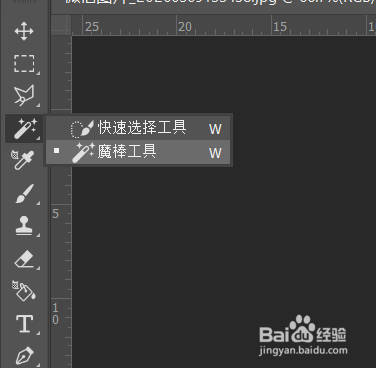


4、步骤四:去掉背景以后我们点击文件存储

5、步骤五:在弹出来的对话框里,保存格式我们选择png,然后点击保存。


6、步骤六:然后弹出来png格式我们点击确定即可。

7、总结:
1 打开ps软件
2 打开需要修改的图片
3 文件-存储-存储格式选择 png格式
4 完成

声明:本网站引用、摘录或转载内容仅供网站访问者交流或参考,不代表本站立场,如存在版权或非法内容,请联系站长删除,联系邮箱:site.kefu@qq.com。
阅读量:154
阅读量:115
阅读量:184
阅读量:189
阅读量:56